Si të merrni Edge të ri në kompjuterin tuaj Windows 10 sot

Ka shumë për të pritur me shfletuesin e ri Microsoft Edge, dhe në këtë udhëzues, ju tregojmë mirë se si mund ta shkarkoni.
Sa herë që jeni duke blerë në internet dhe dëshironi të porosisni diçka për t'u dorëzuar, duhet të shkruani adresën tuaj. Shumë sajte e ruajnë këtë për ju nëse keni një llogari dhe keni porositur prej tyre më parë. Megjithatë, kur përdorni një faqe të re blerjesh online për herë të parë, në përgjithësi duhet të shkruani adresën tuaj me dorë.
Një nga veçoritë shtesë të cilësisë së jetës që ofrojnë shumica e shfletuesve është aftësia për të plotësuar automatikisht formularët. Shfletuesi Edge për Android ka në mënyrë specifike një cilësim që ju lejon të shtoni një ose më shumë adresa në cilësimet e plotësimit automatik. Kjo mund të jetë veçanërisht e dobishme nëse herë pas here i ndihmoni njerëzit duke porositur gjëra në internet për t'u dorëzuar në shtëpinë e tyre. Me shfletuesin tuaj të konfiguruar për të mbajtur mend adresat që përdorni rregullisht; ju nuk keni nevojë të shqetësoheni për harrimin aksidental të një adrese ose gabim shkrimi.
Si të shtoni një adresë
Për të ruajtur një adresë në plotësimin automatik të Edge, duhet të shkoni te cilësimet brenda aplikacionit. Për të hyrë në cilësimet, fillimisht duhet të prekni ikonën me tre pika në qendër të shiritit të poshtëm.

Prekni ikonën me tre pika në qendër të shiritit të poshtëm për të pasur mundësi të përdorni cilësimet.
Më pas mund të hapni cilësimet brenda aplikacionit duke shtypur "Cilësimet" në këndin e sipërm djathtas të panelit që shfaqet.
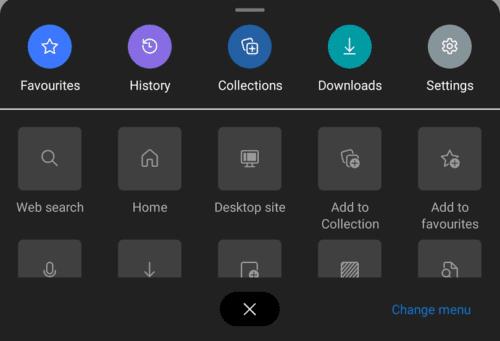
Prekni "Cilësimet" në këndin e sipërm djathtas të panelit kërcyes për të hapur cilësimet brenda aplikacionit.
Në cilësimet, prekni "Autofill and pages", i cili do të jetë opsioni i tretë nga lart.
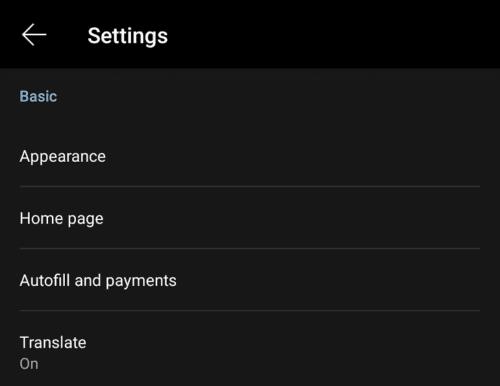
Prekni opsionin e tretë nga lart "Plotësimi automatik dhe pagesat".
Më pas, trokitni lehtë mbi "Adresat dhe më shumë" për të konfiguruar adresat tuaja të ruajtura.
Këshillë: Që plotësimi automatik të funksionojë, sigurohuni që "Plotësimi automatik i formularëve" të jetë i aktivizuar në këtë faqe.
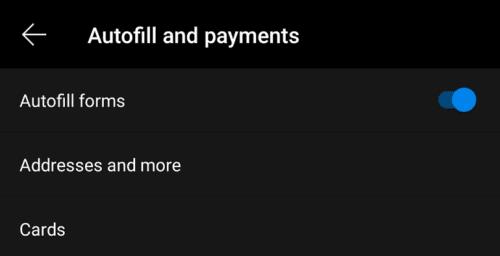
Prekni "Adresat dhe më shumë" për të konfiguruar adresat tuaja të ruajtura.
Në këtë faqe, ju mund të shihni të gjitha adresat tuaja të ruajtura aktualisht. Për të shtuar një adresë të re, trokitni lehtë mbi ikonën blu të shenjës plus të etiketuar "Shto adresë".
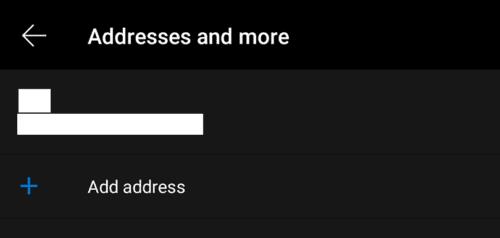
Prekni ikonën blu të shenjës plus, të emërtuar "Shto adresën", për të shtuar një adresë të re në plotësimin automatik të Edge.
Ekzistojnë gjashtë fusha të detyrueshme adresash dhe një opsionale, megjithëse faqosja e saktë mund të ndryshojë në varësi të vendit tuaj.
Së pari, duhet të zgjidhni vendin, më pas të vendosni një emër, emrin e rrugës dhe numrin e shtëpisë, qytetin, kodin postar dhe numrin e telefonit të kontaktit. Ju gjithashtu mund të zgjidhni të shtoni një adresë emaili nëse dëshironi ta përfshini edhe atë.
Prekni "Done" në këndin e poshtëm djathtas për të ruajtur adresën.
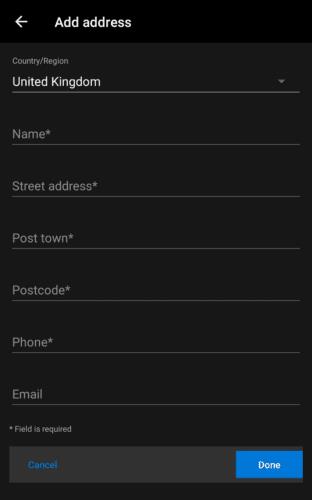
Futni detajet e adresës tuaj dhe më pas prekni "U krye" në këndin e poshtëm djathtas për të ruajtur adresën.
Këshillë: Nëse dëshironi të fshini një adresë ekzistuese, prekni atë në listën e adresave të ruajtura, më pas prekni ikonën e koshit në këndin e sipërm djathtas.
Ka shumë për të pritur me shfletuesin e ri Microsoft Edge, dhe në këtë udhëzues, ju tregojmë mirë se si mund ta shkarkoni.
Për ata prej jush që përdorni Windows 10 dhe dëshironi të çaktivizoni Adobe Flash në Microsoft Edge, ja një këshillë e shpejtë për aktivizimin ose çaktivizimin e Flash. Adobe Flash
A jeni në mes të diçkaje në kompjuterin tuaj Windows 10 dhe jeni ndërprerë dhe duhet të dilni ose fikni kompjuterin tuaj? Dëshironi të kishte një mënyrë për të
Me Windows 10 Insider Preview build 14361, Windows Insiders tani mund të shkarkojë dhe të instalojë një shtesë LastPass për shfletuesin Edge të Microsoft.
Ja se si mund të fitoni dhe kurseni pikë shtesë të Microsoft Rewards.
Skriptet e gjurmimit janë një pjesë pothuajse universale e internetit. Reklamuesit i përdorin ato për të monitoruar aktivitetin tuaj të internetit në sa më shumë uebsajte që të jetë e mundur Microsoft Edge për Android ka një veçori të bllokimit të gjurmuesit që mund ta përdorni për të mbrojtur privatësinë tuaj. Mësoni si ta përdorni me këtë tutorial.
Të gjithë shfletuesit ruajnë aktivitetin tuaj të shfletimit lokalisht në shfletues duke përdorur një veçori të quajtur historia e shfletimit. Historia e shfletimit mund të jetë një veçori e dobishme. Mbroni privatësinë tuaj në Microsoft Edge për Android duke pastruar rregullisht historinë dhe të dhënat e shfletuesit. Thjesht përdorni këto hapa.
Shumë njerëz do të kenë vënë re se kur përpiqeni të hapni uebsajte të caktuara në shfletuesin e telefonit tuaj, aplikacioni hapet në vend të faqes së internetit. Në disa Mësoni si të ndaloni Microsoft Edge për Android nga hapja e aplikacioneve të tjera kur zgjidhni një lidhje.
Një aplikacion progresiv në ueb, i njohur gjithashtu shkurt si PWA, është një lloj softueri aplikacioni i ndërtuar duke përdorur HTML, CSS dhe Javascript. PWA-të punojnë në çdo platformë dhe
Microsoft sapo ka lançuar versionet e para të Insider të shfletuesit të tij të ardhshëm Edge me Chromium. Shumë veçori aktualisht mungojnë ose janë të papërfunduara,
Microsoft prezantoi Microsoft Edge Dev dhe Canary Channels, të cilat janë ndërtimet e shfletuesit Microsoft Edge bazuar në Chromium. Përfundimisht, një kombinim i këtyre
Nëse Microsoft Edge nuk zbulon një certifikatë të vlefshme sigurie për faqen e internetit që po vizitoni, ai do ta bllokojë atë.
Nëse nuk mund të luani video Amazon Prime në Microsoft Edge, çaktivizoni përshpejtimin e harduerit në cilësimet e shfletuesit tuaj.
Modaliteti i errët është një temë alternative për aplikacionet dhe sistemet operative, që zëvendëson temat tradicionale me ngjyra të çelura me ngjyra më të errëta. Një nga mënyrat kryesore Reduktoni lodhjen e syve dhe kurseni energjinë duke mundësuar modalitetin e errët në shfletuesin Edge për Android. Thjesht përdorni këto hapa.
Nëse Chrome mund të ketë lojën e tij të fshehur, pse jo Microsoft Edge, apo jo? Me lojën sekrete Edges, nuk do të jeni një dinosaur, por një person aktual. Kjo lojë Shfletuesi Microsoft Edge ka një lojë të fshehur surfimi. Mësoni se si të përdorni këtë vezë të Pashkëve me këto hapa.
Ka pasur shumë raste kur përdoruesit nuk mund të përdornin timonin e miut në Edge. Ky udhëzues ju tregon se si ta rregulloni problemin.
Shfletuesi Edge i Microsoft-it me energji Chromium është tani i disponueshëm në Linux. Edhe pse ende nuk është arritur disponueshmëria e përgjithshme, mund të instaloni Edge nga "Kanali i Dev"
Në Microsoft Edge, të paktën në kanalet Dev dhe Canary, shfaqet një fytyrë buzëqeshjeje pranë llogarisë suaj të Microsoft (MSA). Fytyra e buzëqeshur është aty për të
Kur shfletoni ueb-in, pajisja juaj mund të grumbullojë shumë skedarë gjurmimi të palëve të treta, të cilat i ndihmojnë reklamuesit t'ju synojnë nëpër sajte të ndryshme interneti. Edhe pse
Shfletuesi juaj i internetit është një nga aplikacionet tuaja më të përdorura, prandaj është e rëndësishme të zgjidhni atë që funksionon më mirë për ju. Në këtë artikull, ecni mirë nëpër disa prej
Dëshironi ta bëni telefonin tuaj të paarritshëm? Ndiqni këto truket më të mira për ta bërë numrin tuaj të paarritshëm kur dikush ju telefonon.
Mësoni si të dërgoni mesazhe anonime me tekst nga kompjuteri falas. Vizitoni këto faqe që ofrojnë një mënyrë të thjeshtë për të dërguar SMS pa zbuluar identitetin.
Lexoni librat tuaj të preferuar në një nga këto aplikacione leximi të mbushura me veçori për Android. Të gjitha janë falas për tu përdorur me blerjet brenda aplikacionit.
Transmetimi i muzikës është rritur shumë pasi të gjithë po kërkojnë aplikacionet e muzikës. Këtu janë 10 aplikacionet më të mira muzikore dhe shërbimet e transmetimit të muzikës.
Nëse jeni duke kërkuar përgjigje se si të dini nëse dikush ju ka bllokuar numrin tuaj, lexoni këtë artikull dhe zbuloni mënyrat e ndryshme për t’u siguruar.
Mësoni se si të bllokoni dhe zhbllokoni njerëzit në Snapchat. Këtu janë hapat e thjeshtë dhe të shpejtë për ta bërë këtë.
Google Maps ka një veçori të dobishme që ju lejon të gjurmoni vendndodhjen e dikujt duke përdorur numrin e tyre të telefonit me kusht që të ndajnë vendndodhjen e tyre me ju.
Discover how easy it is to change the language on your Motorola Android TV and how you can even do it if youre in a hurry.
Paneli i cilësimeve të shpejta në pajisjet Android është një mjet i fuqishëm dhe i përshtatshëm që ofron qasje të lehtë në cilësimet dhe veçoritë thelbësore. Megjithatë, jo
Nisja në udhëtim me një smartphone krejt të ri Android është emocionuese, emocionuese dhe paksa frikësuese. Sistemi operativ më i fundit Android është i mbushur me




























